Сегодня хотим поговорить о некоторых приёмах работы с инженерными системами, которые многие упускают из виду.
Многие слышали, что в Renga автоматическая трассировка, и считают, что редактировать трассу после этого нельзя, т.е. никак не получить именно тот результат, к которому стремишься.
На самом деле общий принцип работы с инженерными системами таков:
- Расстановка объектов, к которым должна быть подключена трасса.
Настройка параметров системы:
- высота прокладки трассы,
- смещение трассы от несущих конструкций,
- параметры труб для трубопроводов, воздуховодов для воздуховодных систем,
- стили аксессуаров и деталей для трубопроводов и воздуховодов,
- стилей электрических линий для электрических систем.
Стили аксессуаров и деталей должны быть подготовлены заранее – созданы в соответствующих редакторах стилей, скопированы из каталогов.
- Определение связей между объектами во вкладке системы и автоматическое построение трассы в модели. В соответствии с этими связями и параметрами строится трасса в модели.
- Редактирование полученной трассы в 3D Виде за вершины.
- Расстановка компонентов систем на трассе. Если трасса была отредактирована, то нужно воспользоваться командой Разместить детали на трассе, чтобы автоматически расставить детали, например, отводы, тройники. А затем разместить аксессуары и детали, которые можно расставить только вручную, например, переходы, клапаны.
Пошаговые построения инженерных систем рассмотрены в Первом проекте в Renga (водопровод и канализация), в заметках Поговорим о вентиляции, Освой электрику в Renga и Освой электрику в Renga 2.
Переходим к нюансам.
Например, вы хотите подключить к сети оборудование, которое импортировано и соответственно в Renga является Элементом.
Чтобы подключить такое оборудование к инженерной системе, необходимо разместить Точки трассировки, таким образом обозначив точки подключения оборудования. В заметке Освой электрику в Renga 2 подробно описан такой случай.
Далее рекомендуем внимательно подойти к настройке параметров системы, чтобы не пришлось перестраивать все трассы вручную. Следите за тем, чтобы высота прокладки разных трубопроводов отличалась.
При определении связей настройте размещение вкладок таким образом, чтобы сразу просматривать результат и при необходимости корректировать его в 3D Виде.
При редактировании трассы трубы, воздуховоды или электрические линии сразу подстраиваются под изменения. Если вы вставите в середину трубы аксессуар, то труба будет разбита на две, во вкладке системы это не отобразится.
При работе с трубопроводными и воздуховодными системами вы можете подключать оборудование к трассе не через точки трассировки, а просто во вкладке системы соединять точку подключения оборудования с существующей трассой. В 3D Виде положение ответвления можно отредактировать.
Рассмотрим ситуацию, когда после автоматического построения инженерной системы необходимо обогнуть препятствие: балку, колонну, воздуховод или трубу. Чтобы обогнуть воздуховодом или трубой горизонтальное препятствие:
- Выделите воздуховод/трубу в 3D Виде и скройте или удалите его.
- На пустом месте вызовите контекстное меню и выберите команду Режим измерения - Сферический.
- На участке трассы, который должен обойти препятствие, подведите указатель мыши к вершине.
- Во всплывающем меню выберите Добавить вершину. Зафиксируйте положение новой вершины.
- На новом участке добавьте еще одну вершину и, не фиксируя ее положение, введите в динамическое поле ввода синего цвета 45°. Найдите с помощью курсора точку нормали и зафиксируйте положение трассы щелчком левой кнопки мыши.
- Выделите трассу и выберите в контекстном меню команду Перевернуть, чтобы можно было точно также указывать угол с другой стороны обхода. После этого добавьте еще 2 участка трассы так же, как описано выше.
- Выделите полученную трассу и выберите в контекстном меню команду Разместить детали на трассе.
- В появившемся после этого окне отметьте стили деталей, которые могут быть использованы, и нажмите OK. На трассе будут автоматически размещены детали.
Если нужно создать обходы несколькими параллельными участками трассы, то рекомендуем сначала создать эталон, потом изолировать эталонную и параллельную ей трассу и с помощью привязок отслеживания отредактировать новую трассу.
Все способы редактирования трасс ищите в справке Renga.
Таким образом, можно обходить любые препятствия без дополнительных точек трассировки. Обратите внимание на то, что точки трассировки, как образующие трассу объекты ограничивают ее степени свободы, тогда как вершины помогают отредактировать трассу в самых сложных случаях. Если на автоматической трассе получилось много изломов, то просто удалите лишние вершины.
Мы надеемся, что полученные знания помогут вам проектировать инженерные системы быстрее. А мы готовим новый выпуск Renga. Следите за новостями!
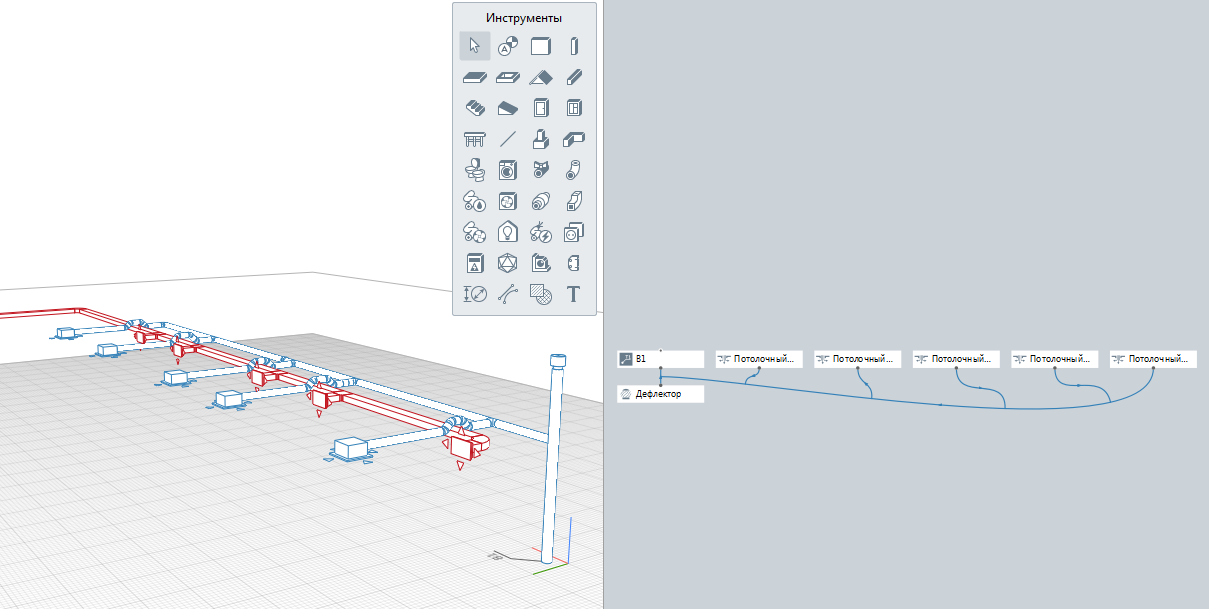


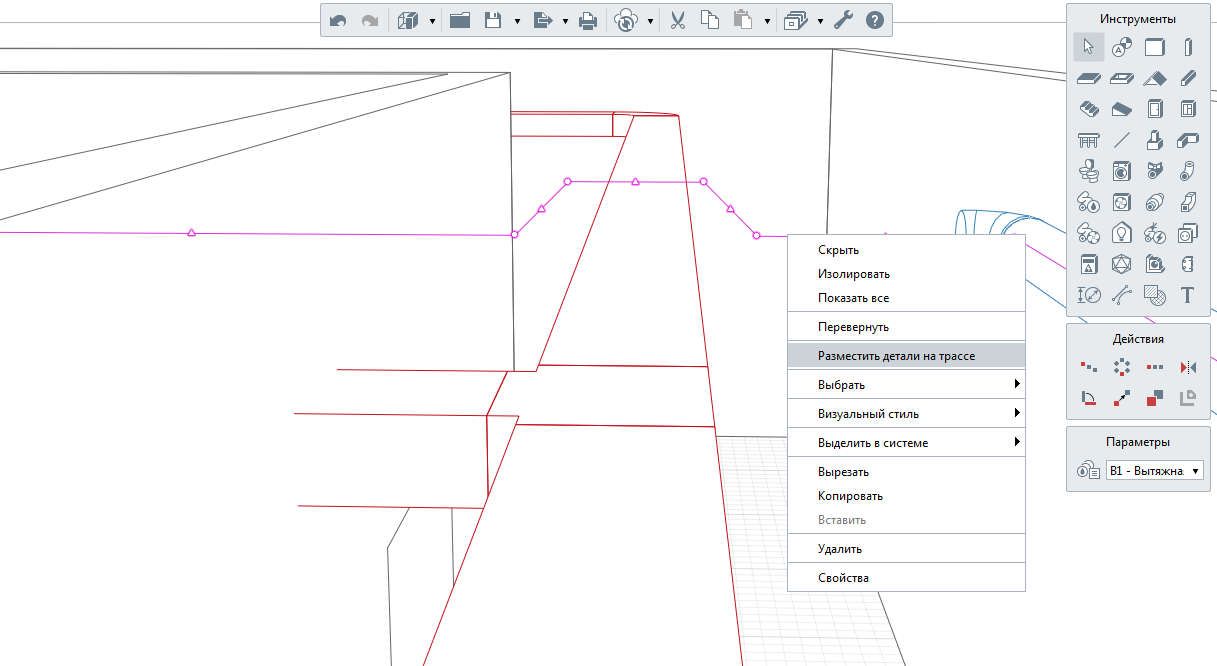


Комментарии
Отправить комментарий